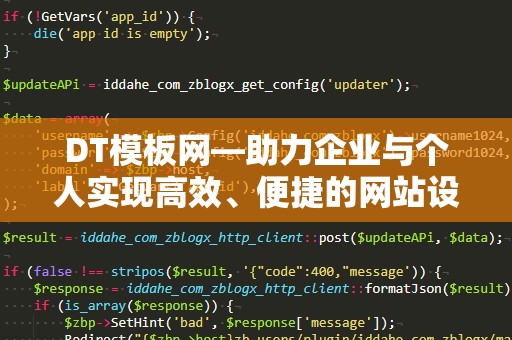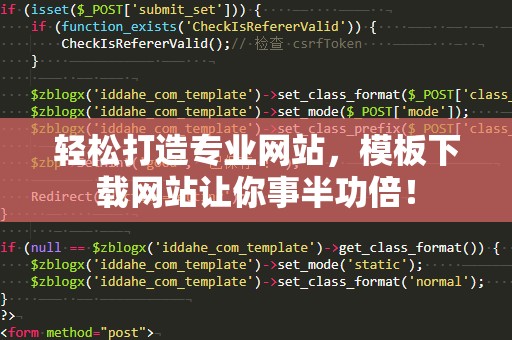好的,以下是根据您的要求所撰写的软文内容,分为两部分。
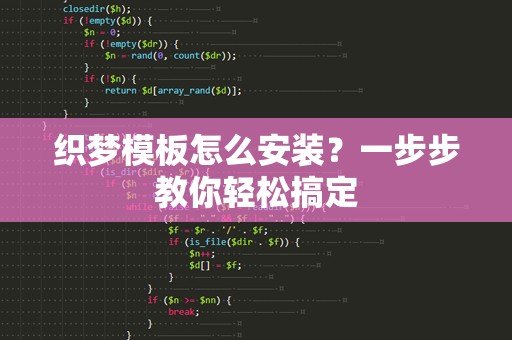
织梦CMS(DedeCMS)作为国内最受欢迎的内容管理系统之一,凭借其强大的功能和灵活的扩展性,成为了许多网站建设者的首选。无论是个人博客、企业官网,还是电子商务平台,织梦CMS都能为你提供一站式解决方案。今天,我们就来聊一聊,如何在织梦CMS中安装模板,让你的站点拥有更加个性化和专业化的外观。
织梦模板安装前的准备
在我们开始安装织梦模板之前,首先需要确保你的织梦CMS已经正确安装并运行。一般来说,织梦CMS的安装步骤并不复杂,只要按照官方的安装教程逐步操作就可以。如果你已经成功搭建了织梦网站,那就可以跳过这一部分,直接进入模板安装的环节。
你需要准备好模板文件。织梦模板一般包括了HTML文件、CSS样式表、JS脚本和图片等素材。如果你是从第三方购买或下载的模板,确保模板文件完整并且兼容你的织梦版本。
模板文件的上传
织梦模板的安装,第一步就是将模板文件上传到网站的根目录或者指定的模板文件夹中。你可以通过FTP工具或者主机提供的文件管理器进行文件上传。
使用FTP上传:打开FTP客户端(如FileZilla),连接到你的服务器,在本地选择需要上传的模板文件夹,上传到服务器的“/templets”目录下。如果你上传的是一个完整的模板包,可能会有多个文件夹和文件,确保上传路径正确。
文件管理器上传:如果你的主机提供了在线文件管理功能,可以直接登录到主机的后台,进入文件管理器,找到织梦的安装目录,并将模板文件拖拽到“/templets”文件夹下。
上传完成后,确保文件完整且没有损坏。如果有必要,可以对模板文件进行解压缩处理(如果下载的是压缩包)。
设置模板目录
模板上传到服务器后,我们需要在织梦后台进行设置,才能让网站调用到这些模板。进入织梦后台管理页面,选择“系统”->“模板管理”选项,点击“选择模板”按钮。在此页面,你可以看到你上传的模板文件夹。选择你要使用的模板,然后点击“应用”按钮。
设置完成后,网站的默认模板就会更改为你选择的模板。我们还需要调整一些细节设置,使网站更加符合自己的需求。
修改网站默认模板
在织梦后台,除了选择模板之外,还可以对每个栏目或页面进行单独的模板设置。比如,你可以为首页、列表页、内容页等设置不同的模板。要修改某个栏目的模板,可以进入“内容”->“栏目管理”,选择你要设置的栏目,点击“编辑”按钮。在栏目编辑页面,你可以选择适合该栏目的模板。
首页模板设置:首页是网站的第一印象,因此选择合适的首页模板非常重要。在“系统”->“系统基本参数”中,可以选择你想使用的首页模板,通常是index.html或index.htm。
列表页和内容页模板设置:对于内容页和列表页的模板,织梦提供了丰富的默认模板,你可以根据实际需要选择合适的模板进行设置。可以通过“栏目管理”页面修改模板设置,或者直接在“模板管理”中找到对应模板文件进行修改。
自定义模板细节
一旦你选择了合适的模板,接下来就是根据自己的需求对模板进行调整。织梦模板通常有很强的自定义功能,你可以根据实际情况修改HTML结构、CSS样式和JS脚本。例如,你可以修改网站的颜色、字体、导航栏样式等,甚至可以增加或删除一些功能模块。这样,网站的外观和功能就能与众不同,满足你特定的需求。
修改CSS样式:通过编辑模板中的CSS文件,你可以自定义网站的布局和风格。比如,修改字体、颜色、按钮样式等,甚至调整页面的响应式布局,使其适应不同设备的显示效果。
调整HTML结构:有些模板可能不完全符合你的设计需求,你可以修改HTML代码来调整页面布局。织梦提供了丰富的标签和自定义字段,可以方便地插入不同的内容和功能。
使用标签和调用字段:织梦的模板中有很多标签和变量,通过它们你可以动态调用网站的内容,例如,最新文章、推荐文章、栏目列表等。熟悉并灵活运用这些标签,你就能定制出更加个性化的页面效果。
清除缓存和更新数据
在完成模板的设置和修改之后,记得清除织梦的缓存。否则,修改的内容可能不会立即显示出来。你可以在后台的“更新”选项中找到“更新网站”或者“清空缓存”功能,点击后,模板的修改就会立刻生效。
如果你的模板涉及到模块的安装或插件的使用,记得在后台的“插件管理”中进行相关设置,确保所有模块都能正常加载和工作。
总结
通过以上步骤,你应该能够轻松安装并配置织梦模板,让你的网站焕然一新。织梦CMS的模板安装过程并不复杂,只要按照步骤操作,基本上可以轻松完成。而且,通过模板的自定义功能,你可以根据需求灵活调整网页设计,打造独特且专业的网站形象。
无论是企业官网,还是个人博客,合适的模板能帮助你快速建立一个具有吸引力和功能性的站点。希望这篇教程能够帮助你在使用织梦建站时更加得心应手,轻松搞定模板安装!